Soluții ușoare pentru a rezolva problema PS5 Slow Wifi Nou în 2023!
Cum să remediați problema PS5 Slow Wifi | Soluții simple | Nou în 2023! Playstation 5 este una dintre cele mai așteptate console de jocuri din 2023. …
Citiți articolul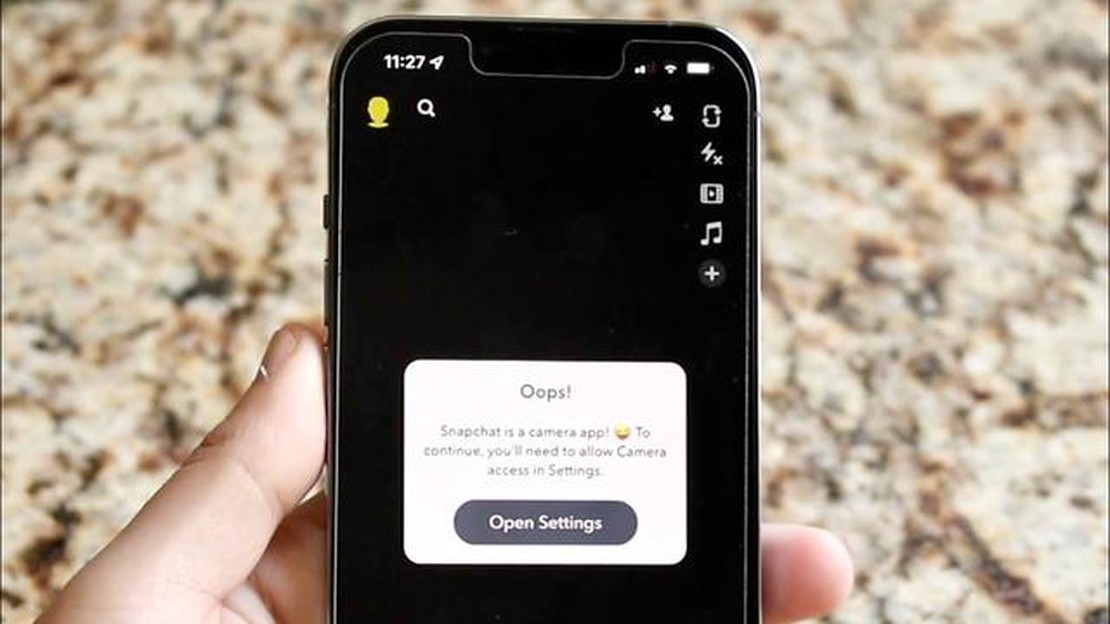
Dacă sunteți un utilizator Snapchat și camera dvs. nu funcționează, nu sunteți singurul. Camera este o caracteristică esențială a aplicației, permițându-vă să faceți fotografii și videoclipuri pe care să le împărtășiți cu prietenii dvs. Cu toate acestea, uneori, camera poate înceta să mai funcționeze din diverse motive, lăsându-vă în imposibilitatea de a utiliza Snapchat la întregul său potențial. Dar nu vă faceți griji, există mai mulți pași de depanare pe care îi puteți urma pentru a rezolva problema camerei Snapchat care nu funcționează.
Unul dintre primele lucruri pe care ar trebui să le faceți dacă nu vă funcționează camera Snapchat este să verificați dacă aplicația are permisiunile necesare pentru a accesa camera dispozitivului dvs. Pentru a face acest lucru, accesați setările dispozitivului, găsiți aplicația Snapchat și asigurați-vă că permisiunea pentru cameră este activată. Dacă nu este, activați-o și relansați aplicația pentru a vedea dacă aparatul foto începe să funcționeze din nou.
Dacă acordarea permisiunii pentru cameră nu a rezolvat problema, următorul pas este să reporniți dispozitivul. Acest pas simplu poate rezolva de multe ori problemele minore de software care pot cauza funcționarea defectuoasă a camerei. Pentru a face acest lucru, pur și simplu opriți dispozitivul, așteptați câteva secunde și apoi porniți-l din nou. După ce dispozitivul dvs. a repornit, deschideți din nou Snapchat și verificați dacă acum camera funcționează.
Dacă repornirea dispozitivului nu a rezolvat problema, următorul pas de depanare este să ștergeți memoria cache a aplicației Snapchat. Cache-urile sunt fișiere temporare care sunt stocate pe dispozitiv pentru a accelera performanța aplicației, dar pot fi corupte, ceea ce duce la diverse probleme, inclusiv probleme cu camera. Pentru a șterge memoria cache a aplicației Snapchat, accesați setările dispozitivului dvs., găsiți aplicația Snapchat și apăsați pe “Clear Cache”. Apoi, relansați aplicația pentru a vedea dacă acum camera funcționează corect.
Dacă întâmpinați probleme cu camera Snapchat care nu funcționează, pot exista mai multe cauze potențiale. Înțelegerea acestor cauze vă poate ajuta să depanați și să rezolvați problema mai eficient. Iată câteva motive comune pentru care este posibil să nu vă funcționeze camera Snapchat:
Dacă aceste cauze comune nu par a fi problema, este posibil să existe alți factori specifici dispozitivului sau sistemului de operare care afectează camera Snapchat. În astfel de cazuri, contactarea serviciului de asistență Snapchat sau solicitarea de asistență de pe forumurile și comunitățile tehnice vă poate ajuta să găsiți o soluție.
Dacă vă confruntați cu probleme legate de camera foto pe Snapchat, un motiv posibil ar putea fi faptul că aveți o versiune neactualizată a aplicației. Snapchat lansează în mod regulat actualizări cu remedieri de erori și îmbunătățiri, așa că este important să vă mențineți aplicația actualizată.
Iată care sunt pașii pentru a actualiza aplicația Snapchat:
Nota: Asigurați-vă că sunteți conectat la o conexiune stabilă la internet pentru a descărca actualizarea.
Dacă întâmpinați probleme legate de nefuncționarea camerei Snapchat, ar putea avea legătură cu setările de permisiune de pe dispozitivul dvs. Iată câțiva pași pe care îi puteți face pentru a vă asigura că Snapchat are permisiunile necesare pentru a vă accesa camera:
Dacă niciunul dintre pașii de mai sus nu vă ajută, puteți încerca, de asemenea, să dezinstalați și să reinstalați aplicația Snapchat. Rețineți că acest lucru va elimina toate chat-urile și amintirile salvate, așa că asigurați-vă că faceți o copie de rezervă a acestora înainte de a dezinstala aplicația.
Citește și: Cum să depanați și să rezolvați eroarea iPhone Unable to Load Photo Error (Nu se poate încărca fotografia)
Urmând acești pași, ar trebui să reușiți să rezolvați orice problemă de permisiune care ar putea face ca aparatul foto Snapchat să nu funcționeze.
Dacă întâmpinați probleme cu camera foto pe Snapchat, este posibil să existe defecțiuni de software sau de sistem care să cauzeze problema. Iată câțiva pași pentru a rezolva aceste defecțiuni:
Citește și: Cum să reparați ecranul negru al HBO Max: Soluții simple pentru a scăpa de problemă
Dacă vă confruntați în continuare cu probleme legate de camera foto pe Snapchat după ce ați încercat acești pași, este recomandat să apelați la asistența Snapchat pentru asistență suplimentară.
Dacă vă confruntați cu probleme cu camera de pe aplicația Snapchat, există mai mulți pași pe care îi puteți urma pentru a încerca să rezolvați problema. Iată un ghid pas cu pas pentru a vă ajuta să soluționați problema:
Începeți prin a închide complet aplicația Snapchat și apoi redeschideți-o. Acest pas simplu poate rezolva uneori defecțiunile temporare sau bug-urile care pot face ca aparatul foto să nu funcționeze.
Asigurați-vă că Snapchat are acces corespunzător la camera și microfonul dispozitivului dumneavoastră. Pentru a face acest lucru:
Ștergerea memoriei cache a aplicației Snapchat poate ajuta la rezolvarea diferitelor probleme, inclusiv a problemelor cu camera. Pentru a șterge memoria cache:
Verificați dacă există actualizări disponibile pentru aplicația Snapchat și instalați-le. Dezvoltatorii lansează adesea actualizări pentru a remedia erori și a îmbunătăți performanța aplicației, inclusiv probleme legate de cameră.
Dacă problema cu camera foto persistă, încercați să dezinstalați și să reinstalați aplicația Snapchat. Acest lucru poate ajuta la rezolvarea oricăror fișiere sau setări corupte care ar putea cauza problema.
Dacă niciunul dintre pașii de mai sus nu rezolvă problema camerei de pe Snapchat, este posibil să fie nevoie să contactați serviciul de asistență Snapchat pentru asistență suplimentară. Aceștia vă pot oferi pași specifici de depanare sau actualizări legate de problema cu care vă confruntați.
Urmând acești pași, puteți spera să rezolvați problema camerei care nu funcționează pe aplicația Snapchat și să începeți din nou să capturați și să împărtășiți momente cu prietenii dvs.
Ar putea exista mai multe motive pentru care camera dumneavoastră Snapchat nu funcționează. Ar putea fi o problemă de software, o problemă cu camera dispozitivului dvs. sau o defecțiune în aplicația Snapchat în sine. Încercați pașii de depanare, cum ar fi repornirea dispozitivului, actualizarea aplicației Snapchat sau ștergerea memoriei cache a aplicației pentru a rezolva problema.
Reinstalarea aplicației Snapchat poate rezolva uneori problema camerei care nu funcționează. Cu toate acestea, înainte de a reinstala, puteți încerca alți pași de depanare, cum ar fi repornirea dispozitivului, actualizarea aplicației sau ștergerea cache-ului aplicației. Dacă niciunul dintre acești pași nu funcționează, atunci puteți dezinstala aplicația și o puteți reinstala din magazinul de aplicații. Asigurați-vă doar că salvați orice instantanee sau mesaje importante înainte de dezinstalare, deoarece acestea pot fi șterse.
Pot exista mai multe motive pentru care camera dumneavoastră Snapchat nu funcționează. Ar putea fi din cauza unei defecțiuni de software, a unei versiuni învechite a aplicației, a unor permisiuni insuficiente sau a unei probleme cu aparatul foto al dispozitivului dvs. în sine.
Cum să remediați problema PS5 Slow Wifi | Soluții simple | Nou în 2023! Playstation 5 este una dintre cele mai așteptate console de jocuri din 2023. …
Citiți articolulFortnite nu se lansează în windows 10: soluții care chiar funcționează. Fortnite este un joc popular care a câștigat inimile a milioane de jucători …
Citiți articolul9 Cele mai bune 9 cele mai bune stabilizatoare Gimbal pentru smartphone-uri în 2023 Dacă vă place să capturați videoclipuri de înaltă calitate și …
Citiți articolulCum să remediați problema Amazon Fire Stick nu poate obține adresa IP Amazon Fire Stick este un dispozitiv de streaming popular care vă permite să …
Citiți articolulCu redmi a1, xiaomi reînvie visul lui android one, dar fără google? Xiaomi a anunțat lansarea noului său smartphone Redmi A1, aducând un suflu nou în …
Citiți articolulCum să reparați imprimanta Brother care nu va imprima Dacă dețineți o imprimantă Brother și aceasta refuză să imprime, poate fi frustrant și incomod. …
Citiți articolul